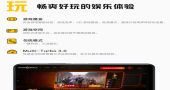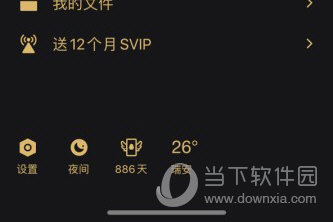每次看着iPhone来电/去电的黑色界面,总觉得太无聊单调了。若是能够更改数字界面或来电头像最棒了,虽然数字界面的更改只能通过越狱插件来实现,但来电头像不用越狱也能设置。我们今天就来介绍一下怎么设置来电显示头像的方法:
设置方法一:
①进入“电话”-“通讯录”-“需要设置头像的联系人”
②在联系人详情页面中,点击右上角的“编辑”按钮
③进入编辑模式后,点击联系人左侧圆形头像的“添加照片”
④接下来会弹出“拍照或选取照片”的菜单栏提示,大家根据个人情况来选择即可(我选后者)
⑤选择“选取照片”后会进入“图库”,在图库中选择照片后。按照个人要求进行“移动和缩放”设置,然后选择“选取”即可完成设置
设置方法二:
①进入“照片”,选择并打开想要设置为来电头像的照片
②点击该照片,选择并点击左下角的“分享”按钮
③在出现的分享选项中,选择“指定给联系人”
④进入“通讯录”后,选择要设置头像的联系人信息
⑤然后就可以对图片进行“移动和缩放”,然后选择“选取”即可完成设置
设置完成后的效果:
显示——来电——去电
取消/更改方法:
①进入“电话”-“通讯录”-“编辑需删除头像的联系人”
②进入编辑模式后,点击联系人左侧圆形头像下方的“编辑”按钮
③在弹出选项中选择“删除照片”-“删除照片”-“完成”即可删除头像
来电头像不一定是真实的照片,也可以是美丽或可爱的壁纸照片。需要壁纸照片的同学可以在“快用苹果助手APP”的“壁纸”菜单中,选择喜爱的照片作为来电头像。
关注快用苹果助手,了解最新的苹果资讯、玩机技巧,最全的苹果应用,无需注册免费下载。
快用苹果助手下载链接:
申请创业报道,分享创业好点子。点击此处,共同探讨创业新机遇!